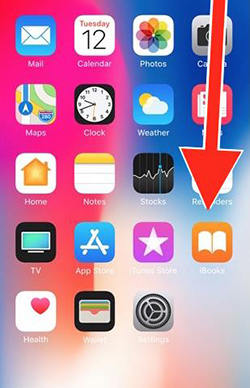
iOS 18 de Apple tiene un centro de control personalizable recién inventado, y es un problema bastante difícil. Los usuarios han demostrado reacciones dispares. Algunos de ellos pueden comprender las nuevas funcionalidades junto con ser personalizables, mientras que otros no están dispuestos a aceptar la complejidad del nuevo centro de control contrastado con modelos anteriores. Los usuarios han comenzado a discutir sus opiniones y los pros y los contras del nuevo diseño del centro de control en los foros. Las características del nuevo Centro de control iOS 18 se presentarán en este artículo para darle dirección sobre cómo editarlo y personalizarlo para que coincida perfectamente con sus necesidades.
Nuevas características del centro de control iOS 18
Con el lanzamiento de iOS 18, Apple ha agregado nuevas características y mejoras al centro de control, para personalizar el centro de control para mejorar la experiencia del usuario.
Una gran actualización para el centro de control: El centro de control actualizado tiene un nuevo conjunto de interruptores a los que se puede acceder más suavemente con un solo deslizamiento ininterrumpido en la pantalla de inicio.
Galería de controles: Inserte más controles de la galería de controles, donde puede ver todas sus opciones en un solo lugar, que también incluye la capacidad de agregar múltiples pantallas de control desde sus aplicaciones favoritas.
Reorganizar y cambiar el tamaño de sus controles: Personalice el posicionamiento, el dimensionamiento y la alineación de sus controles, cree sus grupos de control más utilizados como reproducción de medios, controles caseros y conectividad, por lo que los controles de parámetros se pueden mover con un solo dedo deslizamiento.
Controles en la pantalla de bloqueo: Cambie la configuración en la parte inferior de la pantalla de bloqueo y elija otra, por ejemplo, para escribir una nota si aparece una idea repentinamente o para tomar una imagen rápida para sus redes sociales. No podría estar más de acuerdo porque el botón de acción en el iPhone 15 Pro también funcionará como control para participar en estas nuevas características.
Cómo editar el centro de control de su iPhone
Siga los pasos a continuación para acceder a las características del centro de control:
- Para abrir el panel de control, debe deslizar desde la esquina superior derecha de la pantalla.
- Toque y mantenga presionado el espacio vacío en el centro de control o toque el + + (Plus) Icono en la esquina superior izquierda del panel de control para ingresar al modo de edición.
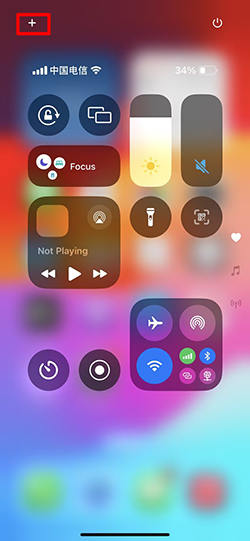
Agregar controles al centro de control iOS 18
- Aprovechar Agregar un control En la parte inferior de la pantalla para criar la galería de control.
- Verá muchos grupos de control o puede buscar en los controles, y toque el control para agregarlo al centro de control.
- Toque en cualquier lugar del espacio en blanco o fuera del centro de control para salir.
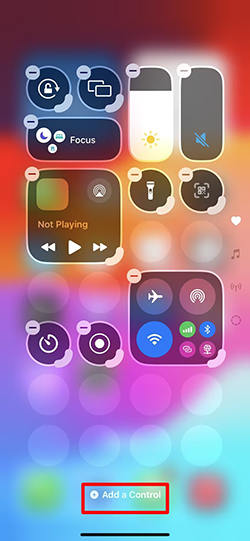
Agregue un atajo personalizado de aplicaciones que desee
- Aprovechar Agregar un control En la parte inferior de la pantalla para criar la galería de control.
- Desplácese hacia abajo para encontrar el grupo de acceso directo y tocar Abra la aplicación.
- Ahora toque el cuadrado punteado en el centro de control y toque Elegir Para seleccionar la aplicación para agregar el acceso directo.
- Toque en cualquier lugar del espacio en blanco o fuera del centro de control para salir.
Reorganizar y cambiar el tamaño del centro de control iOS 18
- Toque y mantenga presionado el icono de control para arrastrarlo y moverlo a la posición deseada.
- Para cambiar el tamaño del icono de control, verá el arco en la parte inferior derecha del icono de la aplicación, arrastre el arco para cambiar el tamaño del icono.
Agregue una nueva página al centro de control iOS 18
- Encontrar el círculo punteado en el modo de edición justo debajo del Conectividad icono en el lado derecho de la pantalla.
- Toque ese círculo punteado.
- Esto lo llevará a una página de Centro de control vacío, donde puede personalizar completamente el centro de control desde cero.
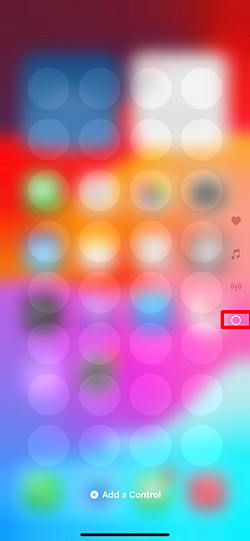

Read more: Cómo retroceder de iOS 10.3 a iOS 10.2/10.1/10.0?
Eliminar controles del centro de control iOS 18
- Cuando esté en modo de edición, verá el – (menos) icono en el icono de control desde donde puede eliminar el control de su centro de control.
- Toque el – (menos) icono para eliminar el control del centro de control.
- Toque en cualquier lugar del espacio en blanco en el centro de control para salir del modo de edición.
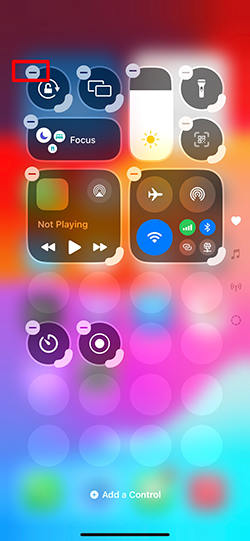
Preguntas frecuentes sobre iOS 18 Centro de control
1. ¿Puedo cambiar el icono del círculo en un icono cuadrado?
No, las formas del icono en el centro de control en iOS 18 no pueden cambiar su forma de círculos a cuadrados. Aunque el centro de control puede ser personalizado por sus usuarios, Apple ha establecido reglas específicas en consecuencia. Por lo tanto, existe la posibilidad de agregar o eliminar algunas características, pero el diseño primario no se puede cambiar.
2. ¿Qué camino deslizas en iOS 18 para llegar al centro de control?
Para obtener acceso al centro de control en iOS 18, baje el panel desde la esquina superior derecha de la pantalla. Este gesto es el mismo que en versiones anteriores de iOS, por lo que las personas que han usado iPhones durante mucho tiempo no tendrán problemas para acostumbrarse.
Conclusión
Los usuarios ahora pueden disfrutar del Centro de control iOS 18, ya que ofrece una nueva experiencia sin problemas con una excelente personalización e introduce varias características nuevas. Para las personas que le dan los toques finales para sus necesidades personales, se convierte en una gran herramienta para ellas. Sin embargo, si se siente más difícil de usar o simplemente como el estilo anterior, Itooltab Fixgo es un programa que puede permitirle cambiar su iOS a la reinicia del centro de control anterior. Considere seguir el flujo de cambio o probar los métodos probados y verdaderos siempre que se le dé la posibilidad de hacerlo; Por lo tanto, puede optimizar el uso de su iPhone.
